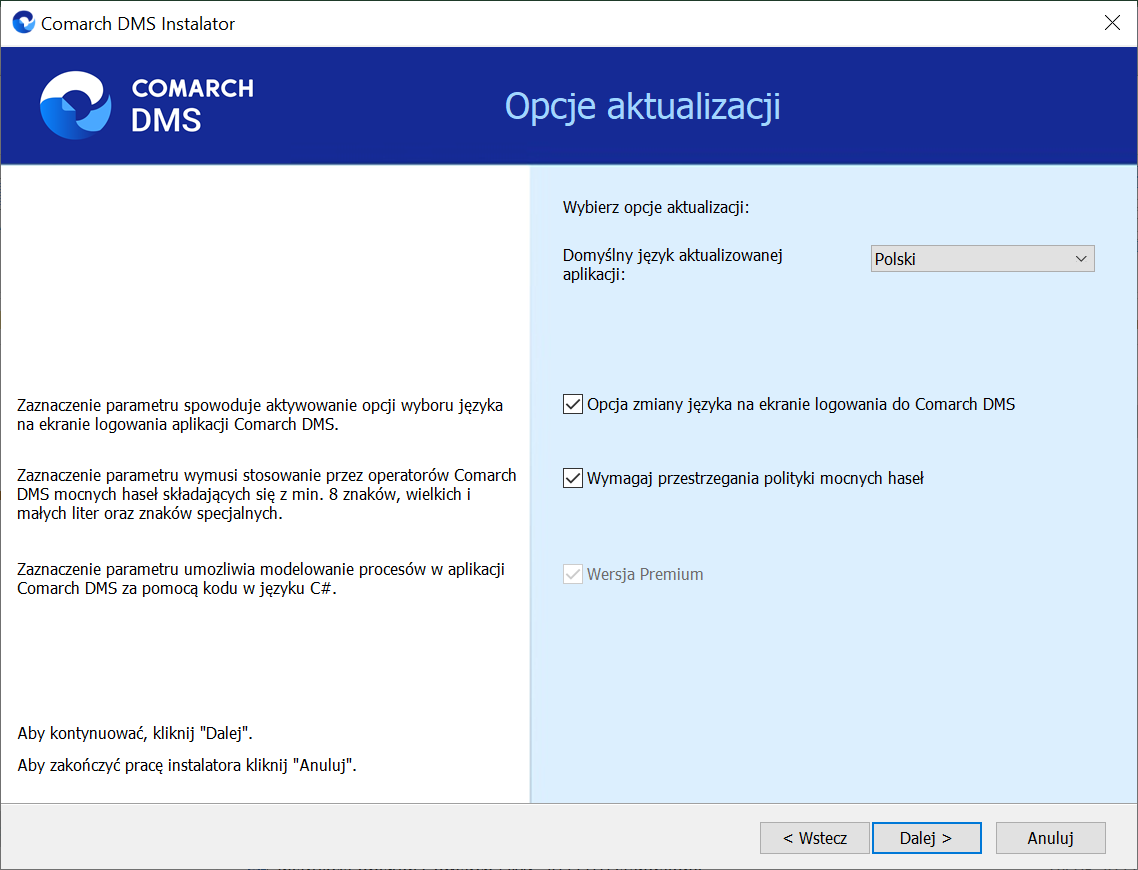W wersji 2023.0.1 nastąpiły zmiany w instalatorze Comarch DMS:
Zmiany w oknie „Tryb pracy”
Po przejściu w ramach instalatora Comarch DMS do okna Tryb pracy i po zaznaczeniu opcji Współpraca z Comarch ERP Optima została dodana opcja Comarch DMS Lite, którą należy zaznaczyć, jeśli praca z Comarch DMS ma odbywać się w tym trybie.
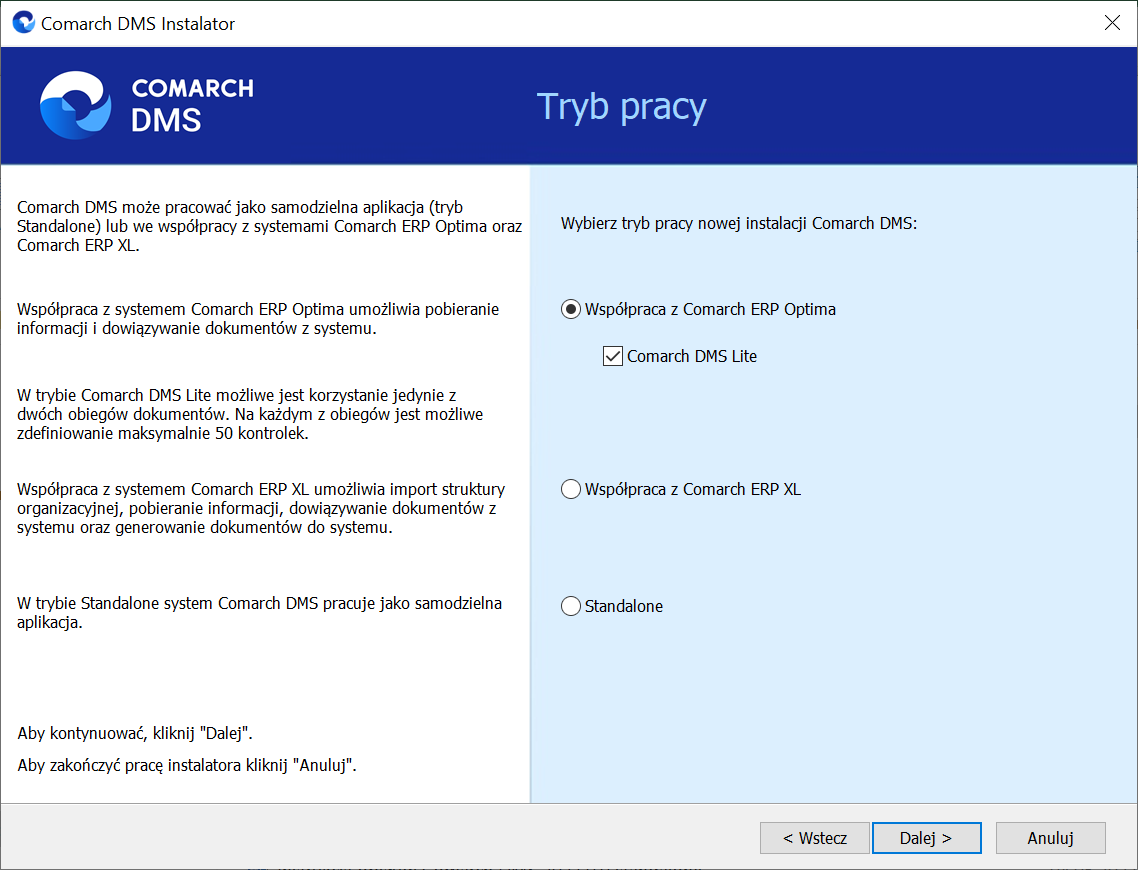
Zmiany w oknie „Pula aplikacji”
Od wersji 2023.0.1 nastąpiły zmiany w oknie Pula aplikacji:
w przypadku, jeżeli użytkownik wybrał w ramach okna Tryb pracy opcję Współpraca z Comarch ERP Optima (bez zaznaczonej opcji Comarch DMS Lite), Współpraca z Comarch ERP XL lub Standalone, wtedy pula aplikacji jest konfigurowana z tożsamością konta wbudowanego ApplicationPoolIdentity.
w przypadku, jeżeli użytkownik wybrał w ramach okna Tryb pracy opcję Comarch DMS Lite, wówczas konieczna jest zmiana tożsamości puli z ApplicationPoolIdentity na konto niestandardowe. Dla takiego konta niezbędne jest podanie loginu i hasła użytkownika.
Wybór/ dodanie oraz konfiguracja puli, jeśli wybrano instalację Comarch DMS w trybie innym niż Comarch DMS Lite
Jeśli użytkownik dokonuje instalacji Comarch DMS we współpracy z Comarch ERP Optima (bez zaznaczonej opcji Comarch DMS Lite), współpracy z Comarch ERP XL lub Comarch DMS Standalone, wówczas w ramach okna Pula aplikacji może:
- Wybrać pulę, która już istnieje w systemie
- Utworzyć nową pulę
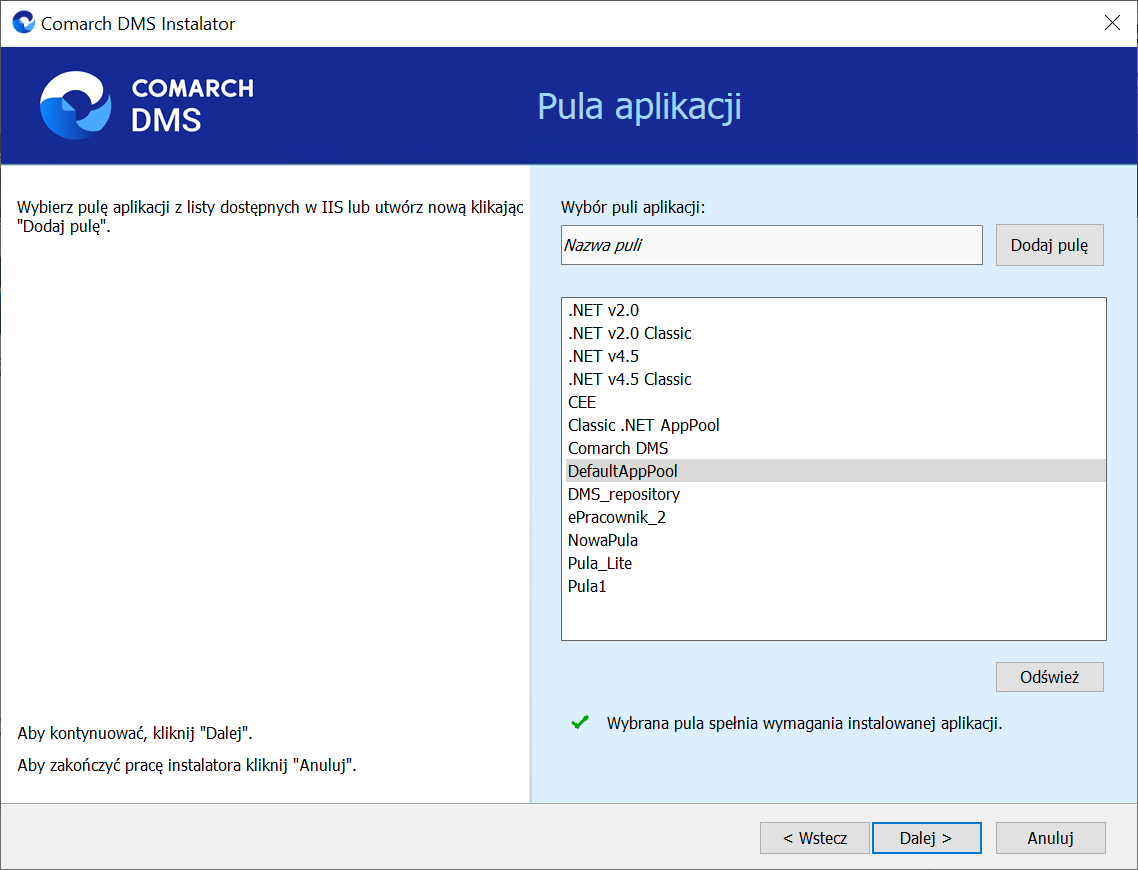
Wybór/ dodanie oraz konfiguracja puli, jeśli wybrano instalację Comarch DMS w trybie Comarch DMS Lite
Jeśli użytkownik dokonuje instalacji Comarch DMS w trybie Lite, wówczas konieczne jest, aby pula aplikacji była personifikowana. Z tego powodu zarówno w przypadku wyboru przez użytkownika puli aplikacji, która już istnieje, jak i tworzenia nowej puli aplikacji wymagane jest określenie użytkownika oraz hasła.
Jeżeli użytkownik chce:
- Wybrać pulę, która już istnieje w systemie – wówczas klika na nazwę danej puli na liście pul – jeśli pula spełnia wymagania, w dolnej części okna zostaje wyświetlony napis Wybrana pula spełnia wymagania instalowanej aplikacji, jeśli nie – napis Wybrana pula nie spełnia wymagań instalowanej aplikacji. Po wyborze odpowiedniej puli użytkownik musi uzupełnić pola Login i Hasło użytkownika, w kontekście którego będzie pracowała dana pula aplikacji.
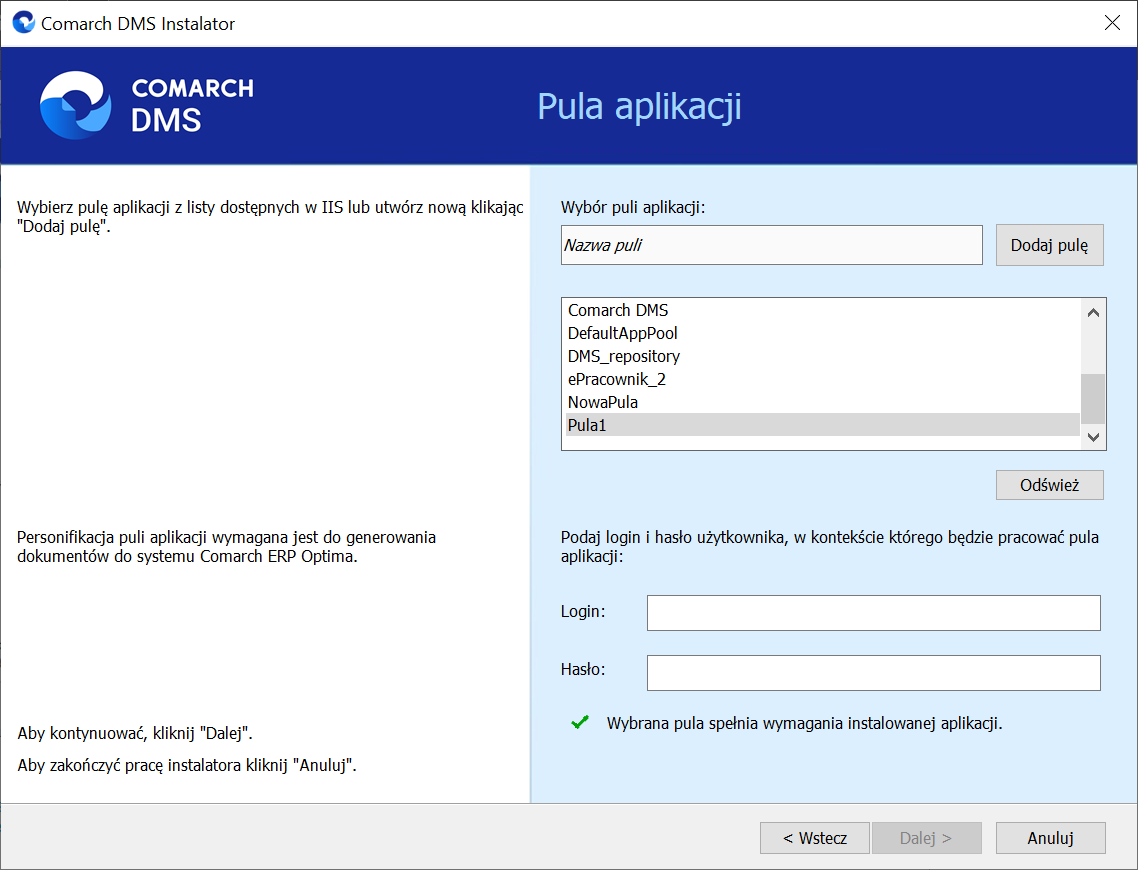
Po poprawnym uzupełnieniu pól Login i Hasło należy kliknąć ![]() [Dalej], aby przejść do dalszych kroków instalacji.
[Dalej], aby przejść do dalszych kroków instalacji.
- Utworzyć nową pulę – wówczas wpisuje nazwę nowej puli w polu Nazwa puli i klika przycisk [Dodaj pulę] – wtedy pula pojawia się na liście puli, a w dolnej części okna zostaje wyświetlony napis Wybrana pula spełnia wymagania instalowanej aplikacji. Po dodaniu nowej puli użytkownik musi uzupełnić pola Login i Hasło użytkownika, w kontekście którego będzie pracowała dana pula aplikacji.
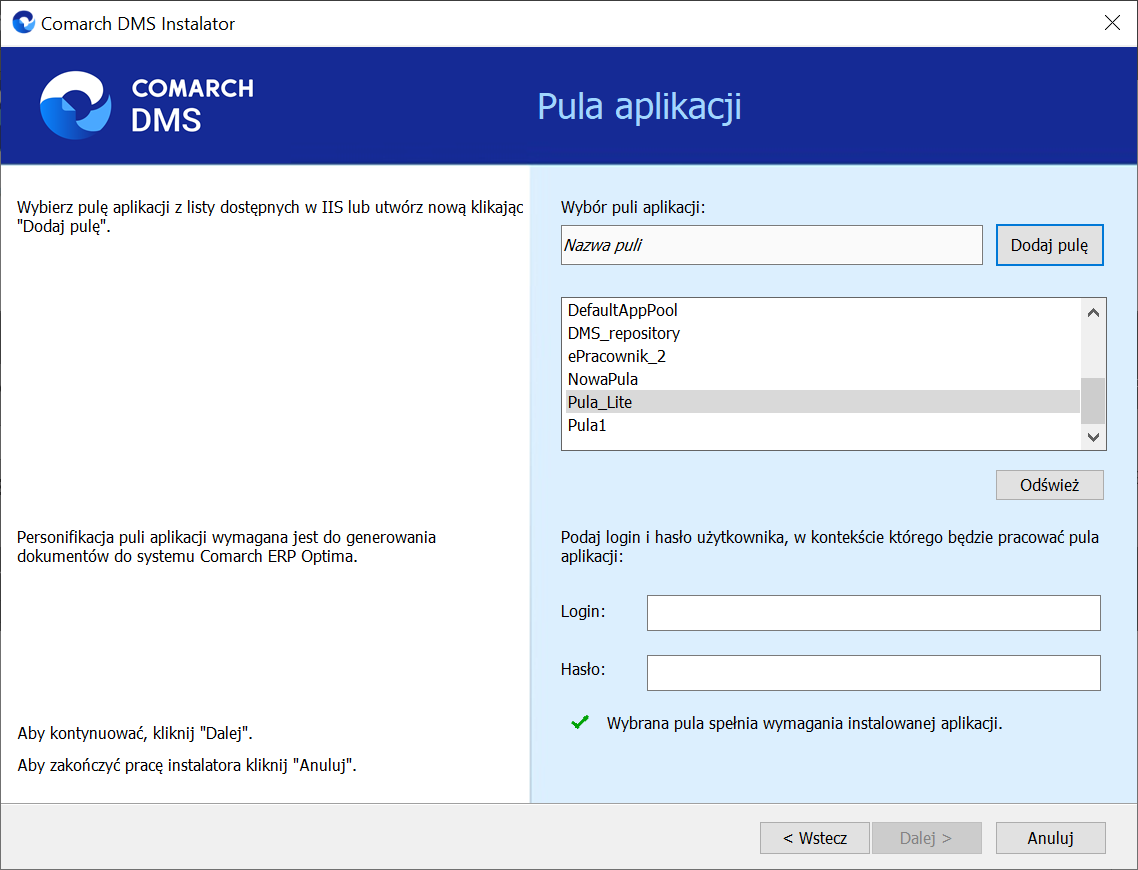
Po poprawnym uzupełnieniu pól Login i Hasło należy kliknąć ![]() [Dalej], aby przejść do dalszych kroków instalacji.
[Dalej], aby przejść do dalszych kroków instalacji.
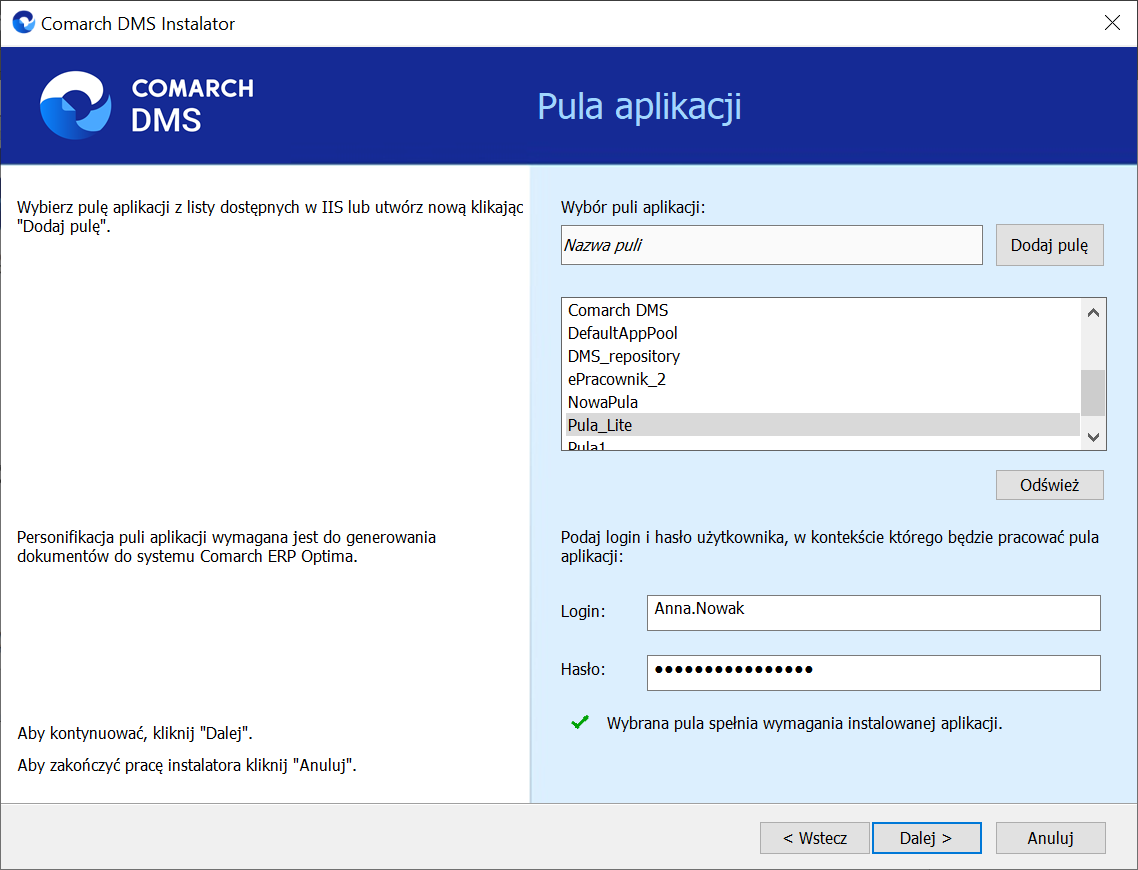
Zmiany w oknie „Opcje instalacji”
Od wersji 2023.0.1 jeżeli użytkownik dokonuje instalacji Comarch DMS Lite, wówczas dostępny w ramach okna „Opcje instalacji” parametr Wersja Premium jest domyślnie zaznaczony i wyszarzony.
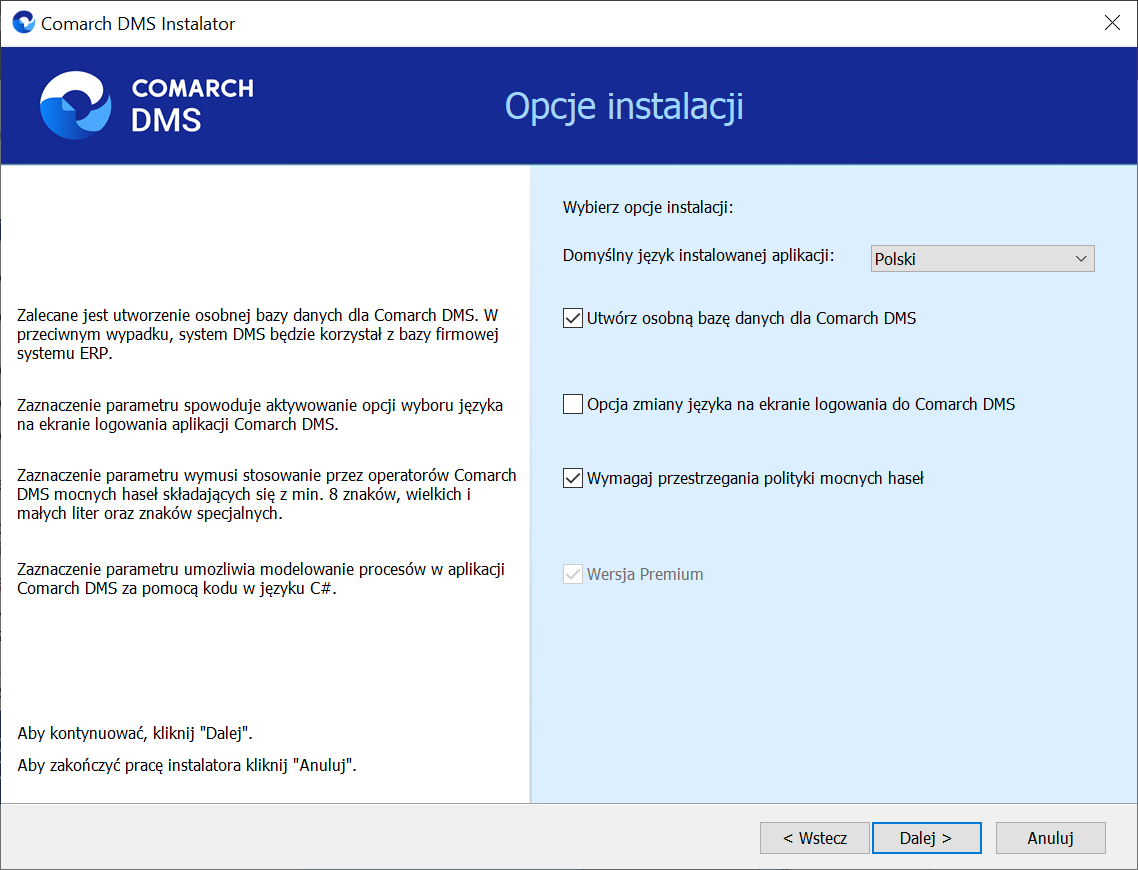
Ustawianie wartości klucza CdnApiVersion
Od wersji 2023.0.1 podczas procesu instalacji następuje uzupełnienie wartości klucza CdnApiVersion.
CdnApiVersion jest związane z konfiguracją Comarch DMS we współpracy z Comarch ERP XL. Numer wersji API XL zazwyczaj odpowiada numerowi wersji Comarch ERP XL, ale w ramach numeracji nie są uwzględniane wydania hotfixowe – przykładowo zarówno wersja XL 2022.2.1 i 2022.2.0 będą korzystać z API w wersji 20222.
Proces ustawiania wersji API nie jest widoczny z poziomu interfejsu instalatora i zachodzi podczas trwania kroku „Instalacja”.
Aktualizacja Comarch DMS, jeśli aplikacja jest zainstalowana bezpośrednio w witrynie
Od wersji 2023.0.1 możliwa jest aktualizacja aplikacji web Comarch DMS za pomocą instalatora w przypadku, jeśli dotychczasowa instalacja była wykonywana ręcznie i aplikacja web jest zainstalowana bezpośrednio w witrynie.
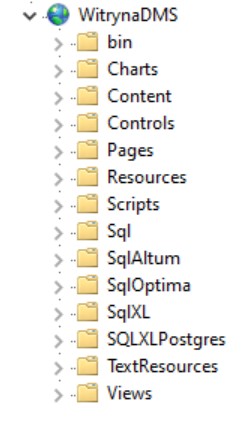
W tym celu w ramach okna Wybór aplikacji webowej w polu Nazwa aplikacji dodano opcję Aplikacja zainstalowana w witrynie.
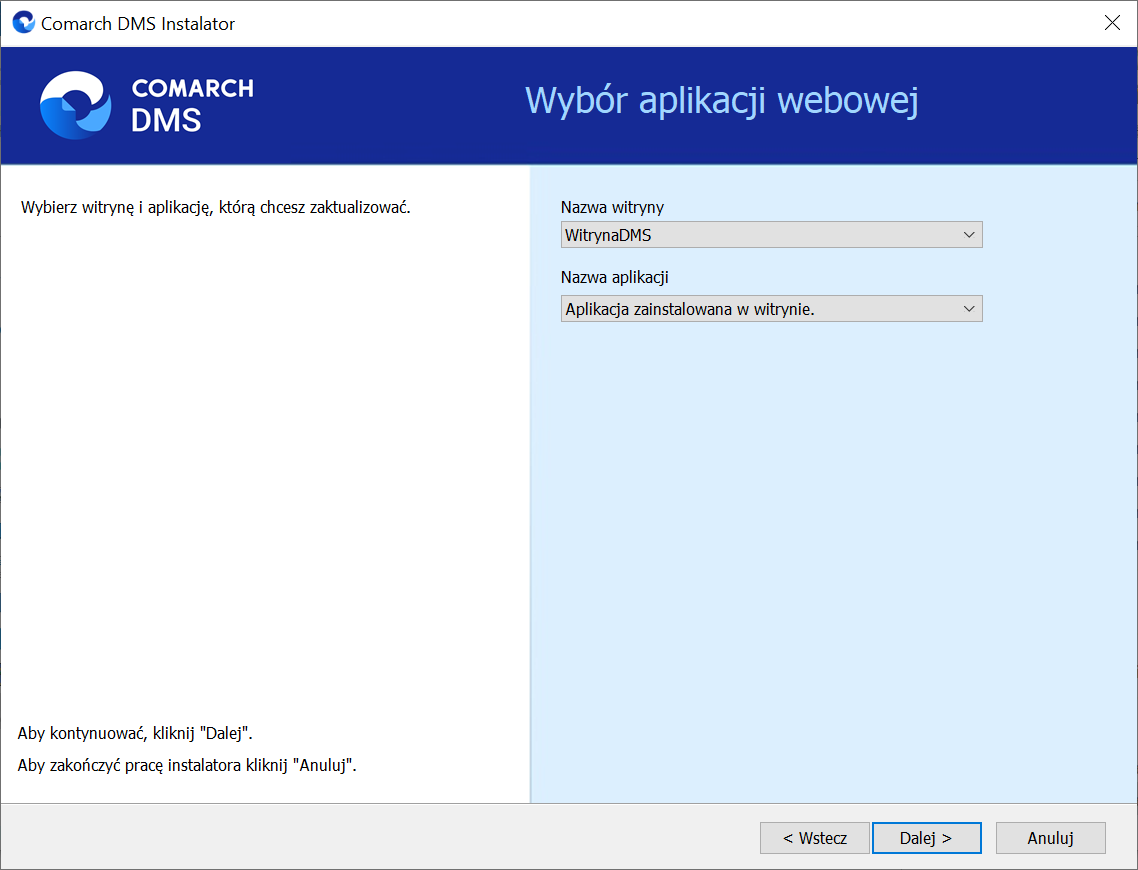
Jeśli użytkownik wybrał opcję Aplikacja zainstalowana w witrynie, wówczas aktualizacja plików aplikacji web będzie się odbywać w folderze źródłowym witryny sieci web, który został wskazany w ustawieniach zaawansowanych witryny (Ogólne -> Ścieżka fizyczna).
Po wyborze opcji Aplikacja zainstalowana w witrynie i kliknięciu przycisku ![]() [Dalej] następuje przejście do weryfikacji wielofirmowości i okna Opcje aktualizacji.
[Dalej] następuje przejście do weryfikacji wielofirmowości i okna Opcje aktualizacji.
Weryfikacja wielofirmowości
Od wersji 2023.0.1 po wyborze aplikacji w oknie Wybór aplikacji webowej i kliknięciu przycisku ![]() [Dalej] następuje weryfikacja pliku web.config pod względem trybu pracy Comarch DMS. Jeżeli Comarch DMS pracuje w trybie wielofirmowym – w kluczu MultiCompany została ustawiona wartość true – wtedy zostaje przeprowadzona aktualizacja bazy Comarch DMS i zostaje wyświetlony następujący komunikat:
[Dalej] następuje weryfikacja pliku web.config pod względem trybu pracy Comarch DMS. Jeżeli Comarch DMS pracuje w trybie wielofirmowym – w kluczu MultiCompany została ustawiona wartość true – wtedy zostaje przeprowadzona aktualizacja bazy Comarch DMS i zostaje wyświetlony następujący komunikat:
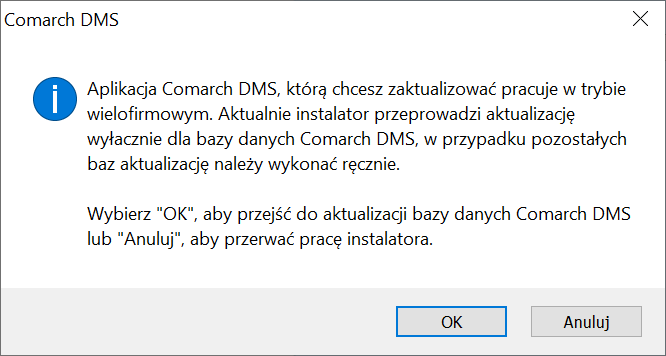
Jeżeli użytkownik naciśnie przycisk:
- Anuluj – praca instalatora zostanie zakończona, a aktualizacja przerwana
- Ok – zostanie wykonana aktualizacja bazy DMS, a w kluczu MultiCompany zostaje zachowana wartość True
Zmiany w oknie „Opcje aktualizacji”
W wersji 2023.0.1 w przypadku aktualizacji aplikacji Comarch DMS we współpracy z Comarch ERP Optima w ramach okna Opcje aktualizacji usunięto parametr Tryb Comarch DMS Lite.
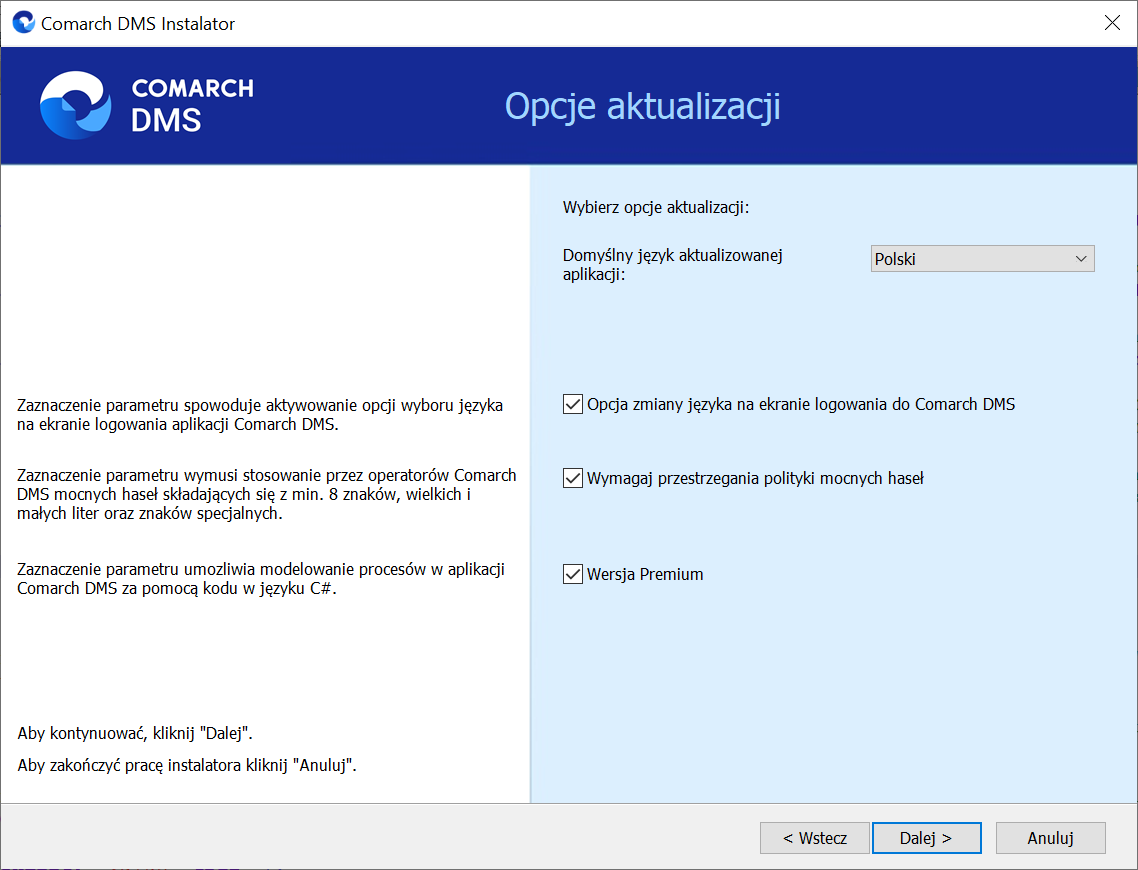
W przypadku aktualizacji aplikacji Comarch DMS Lite okno Opcje aktualizacji ma wygląd analogiczny jak w oknie Opcje instalacji dla tego trybu – parametr Wersja Premium jest zaznaczony i wyszarzony.